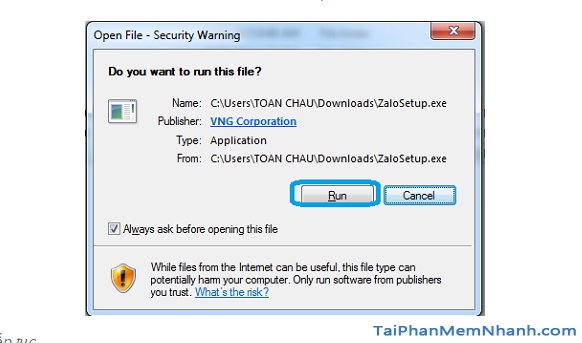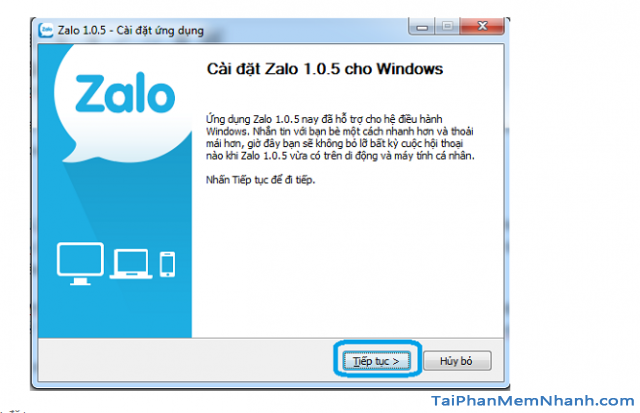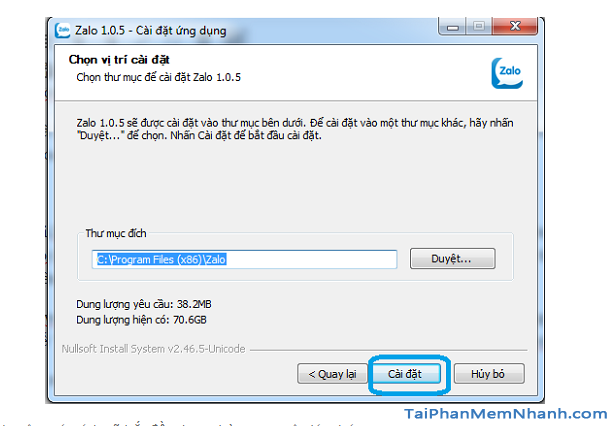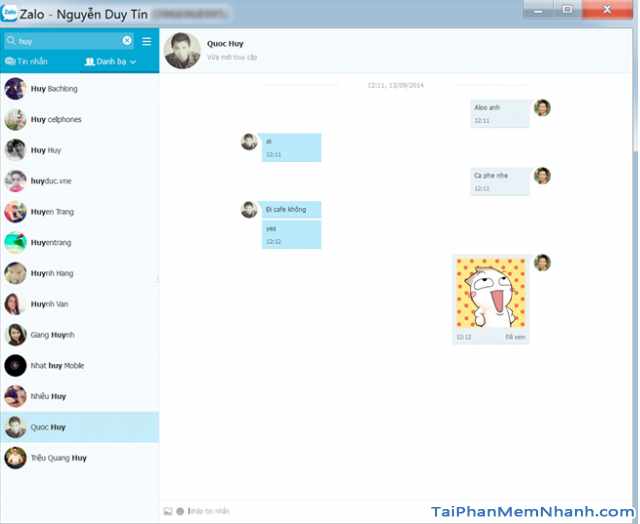Chào bạn, bài này hướng dẫn bạn cách cài đặt Zalo chat và cách sử dụng trên máy tính chạy hệ điều hành Windows, nếu chưa tải Zalo về thì bạn có thể xem bài viết “Hướng dẫn tải Zalo chat cho máy tính” để tải Zalo về nhé.
Hướng dẫn cài đặt Zalo chat cho máy tính
Advertisements
Sau khi tải Zalo về bạn sẽ được file: ZaloSetup.exe, bạn click chuột 2 lần để mở chương trình cài đặt Zalo lên Nếu gặp thông báo như ở hình dưới, bạn chọn RUN
Sau đó bạn chọn “Tiếp Tục” khi chương trình cài đặt Zalo Windows hiện ra:
– Tới bước tiếp theo ở phần “Chọn vị trí cài đặt” bạn để mặc định và nhấn vào “Cài đặt”
– Đợi cho Zalo chat cài tới 100%:
– Khi hoàn thành việc cài đặt Zalo bạn sẽ nhận được thông báo như sau, nhấn vào “Hoàn Thành” để mở ứng dụng Zalo lên
Bạn đang xem hướng dẫn cài đặt Zalo chat trên điện thoại tại http://TaiPhanMemNhanh.com
Hướng dẫn đăng nhập Zalo để sử dụng trên máy tính
– Khi mở chương trình Zalo lên bạn sẽ thấy giao diện với một cái hình loằng ngoằng các loại chấm vuông như hình dưới đây:
– Bây giờ bạn mở Zalo trên điện thoại của bạn ra, vào mục kết nối, chọn “Quét mã QR”, rồi rê camera quét cái mã ở Zalo trên máy tính , khi Zalo hỏi bạn có muốn đăng nhập Zalo trên thiết bị có tên … không thì chọn “Có”
Vậy là đăng nhập thành công! Hình dưới đây là giao diện Zalo cho máy tính khi đang sử dụng
TaiPhanMemNhanh.com – Chúc bạn thành công